IFTTT gjør det mulig å lage en instruksjon som åpner / lukker døren din på et bestemt tidspunkt.
Hvis du ikke har Gogogate2 koblet til en IFTTT-konto, kan du følge instruksjonene her.
Nedenfor finner du instruksjoner for hvordan du oppretter denne instruksjonen for å åpne eller lukke døren automatisk:
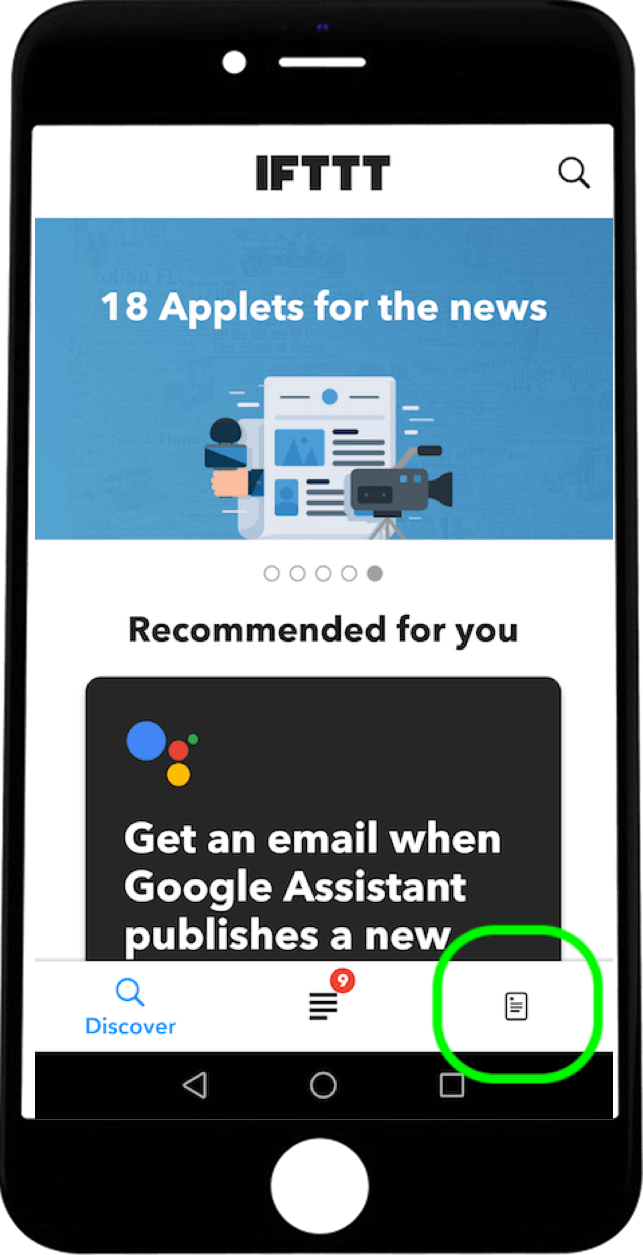
- Åpne IFTTT-appen og velg ikonet nederst til høyre som viderekobler deg til Applets.
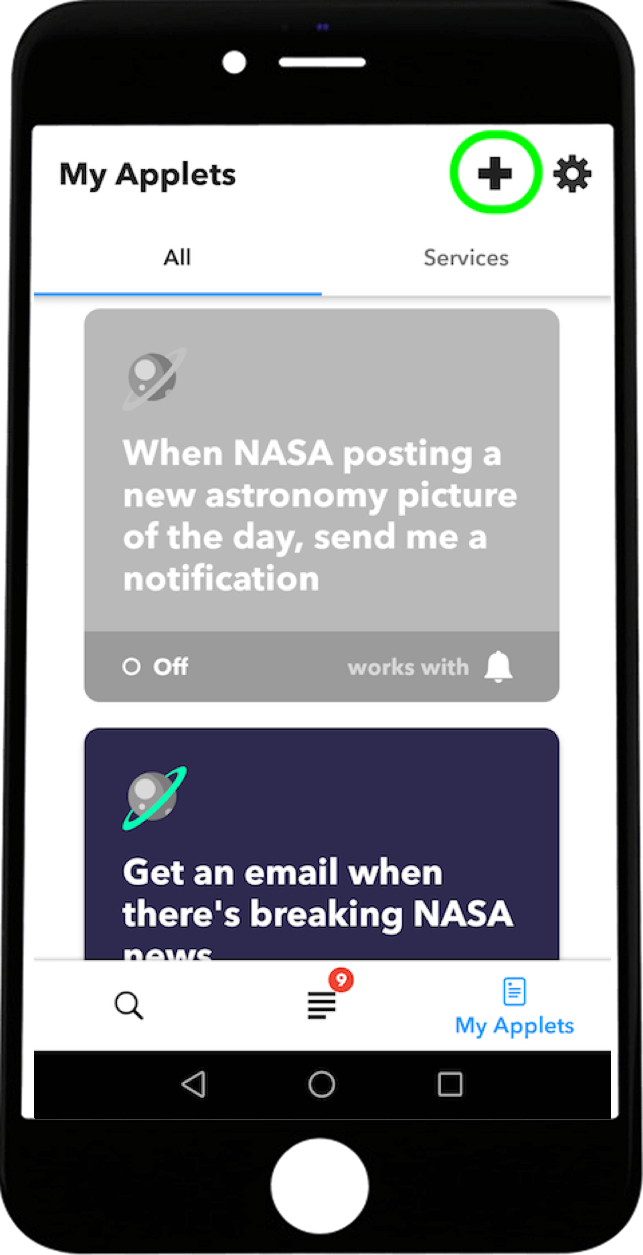
- Når du er i My Applets-delen, velger du +-knappen øverst til høyre for å opprette en ny.

- Når du oppretter en ny applet, velger du +This-delen for å legge til en utløser.
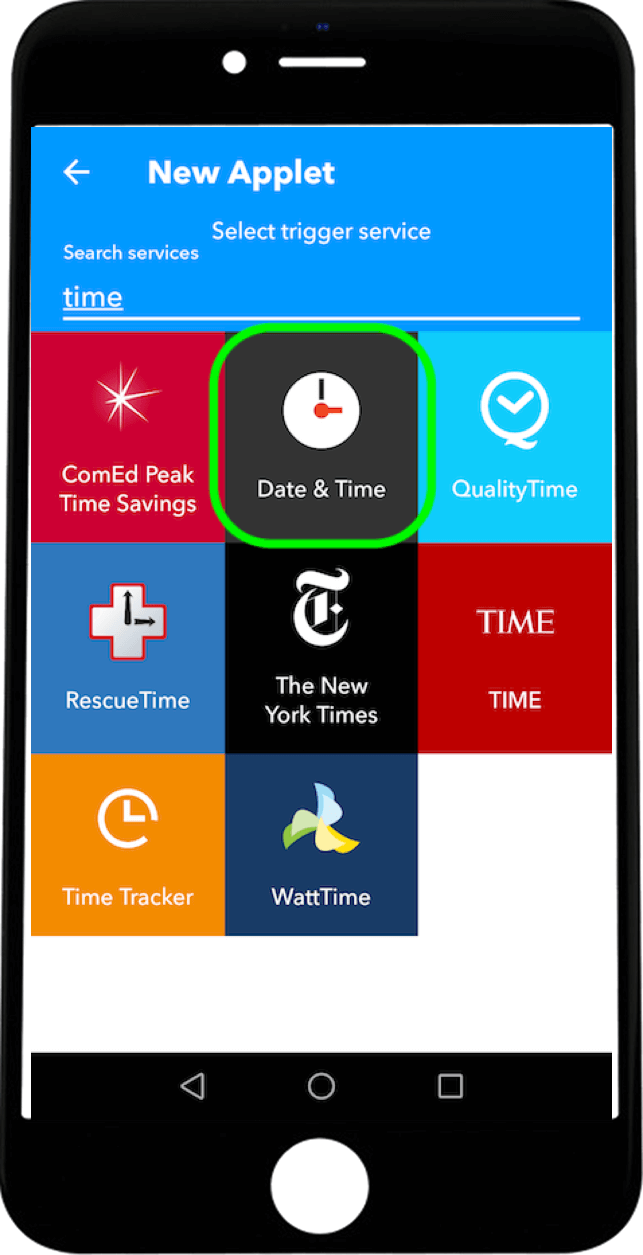
- I søkefeltet skriver du inn Time for å velge timen som utløser.
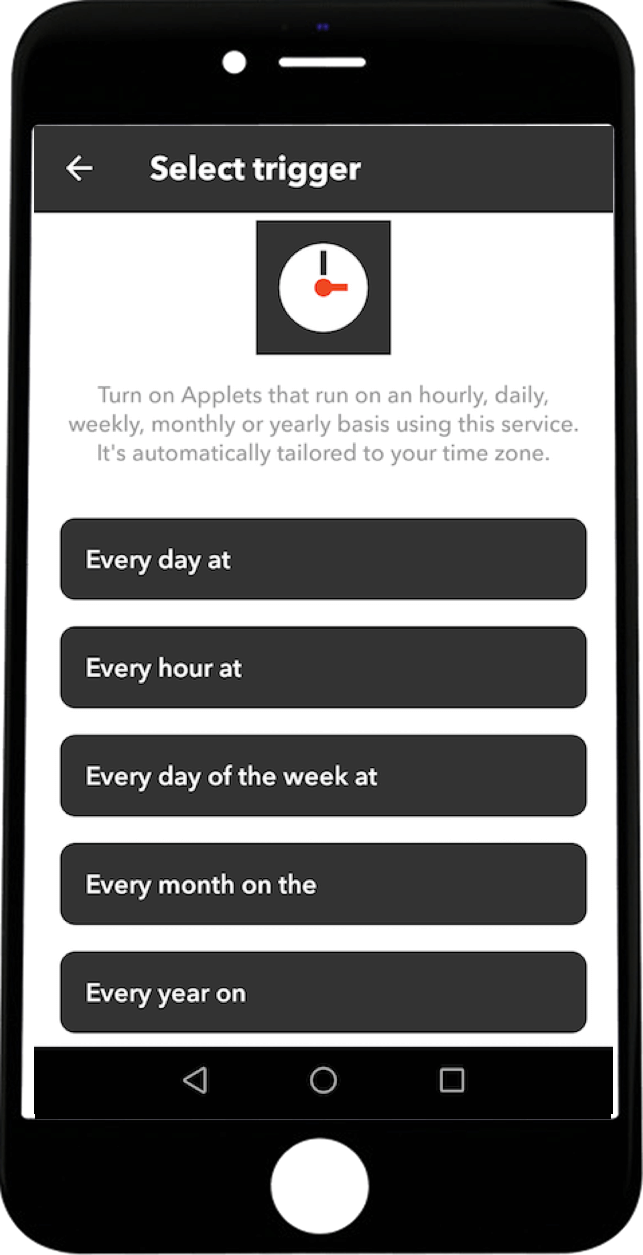
- Velg hvor ofte du vil at appleten skal kjøre, daglig eller ukentlig, hver dag i uken osv.
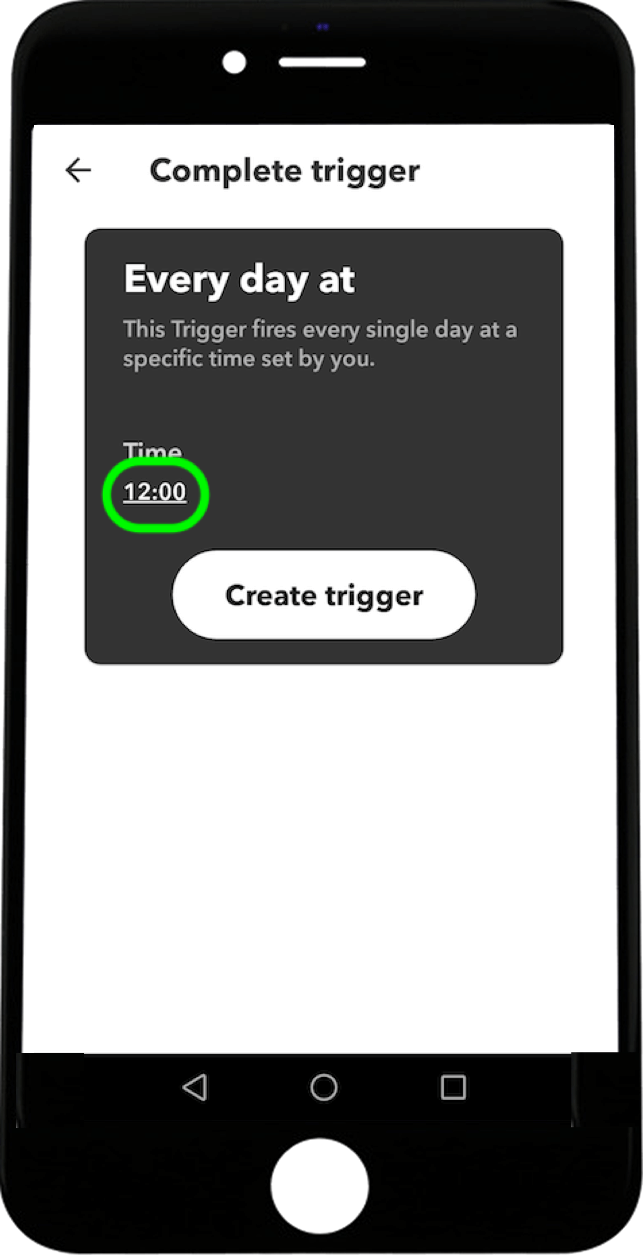
- Når frekvensen er valgt, trykker du på klokkeslettet for å endre den.
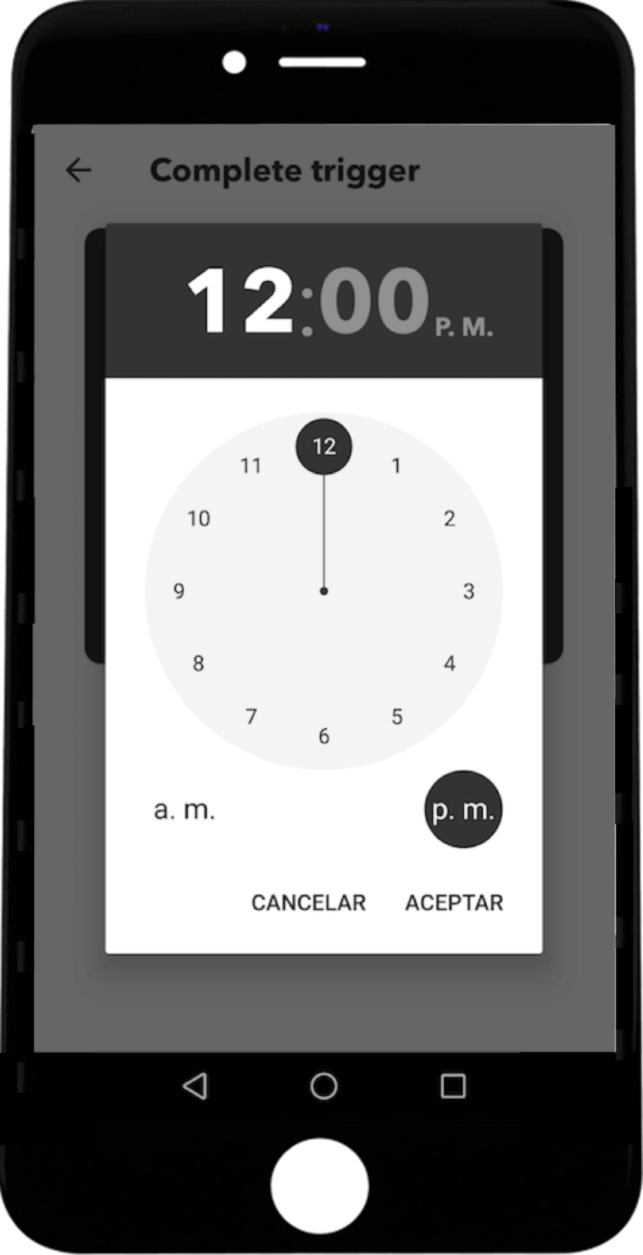
- Velg nøyaktig hvilken time du vil at den nye appleten skal kjøre.

- Når timen er valgt, trykker du på opprett utløser for å stille den inn riktig.
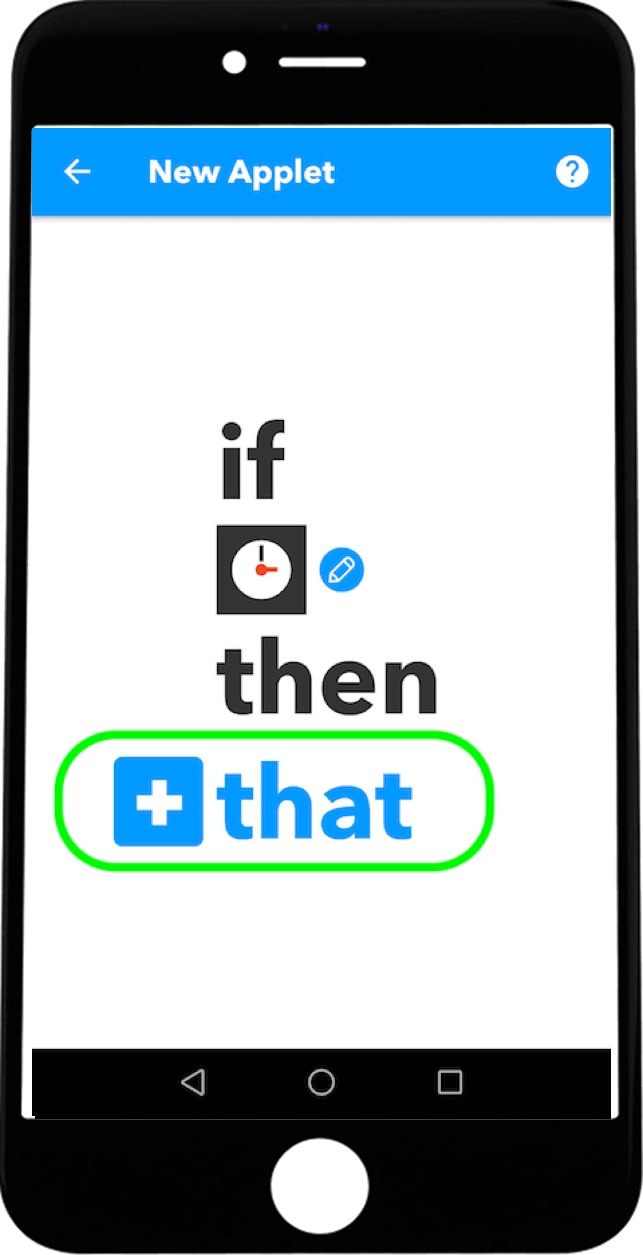
- Når du går tilbake til opprettelsen av en ny applet, velger du + That-delen for å legge til en handling.
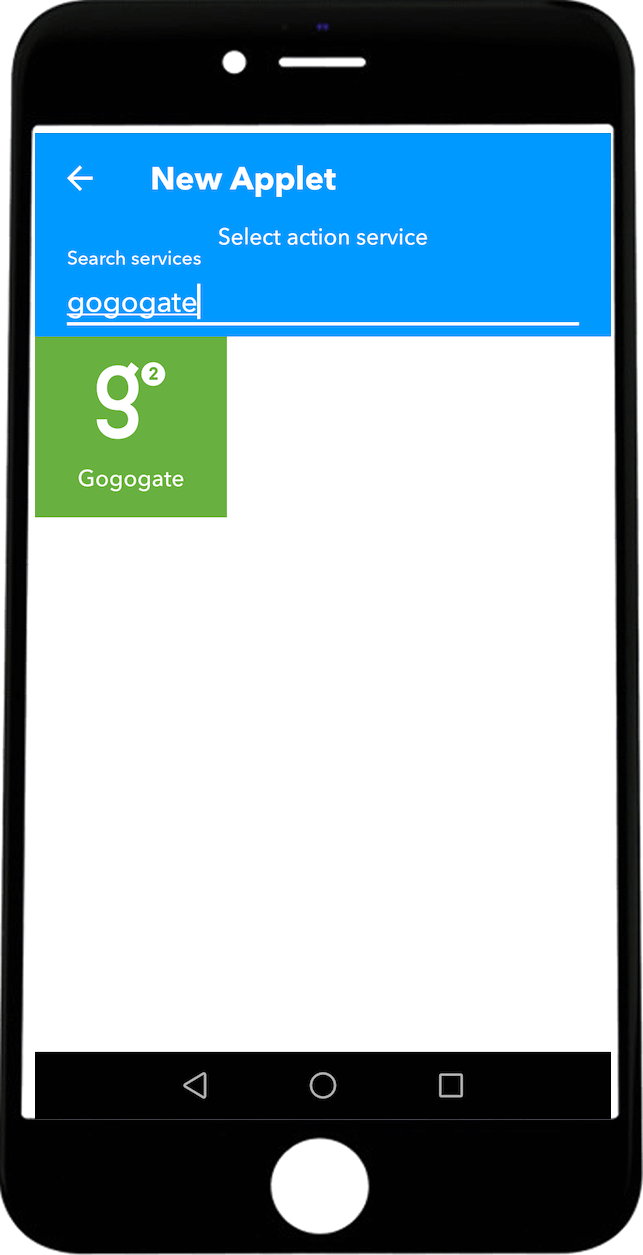
- Skriv inn Gogogate i søkefeltet for å velge handlingen du vil at Gogogate2 skal utføre.
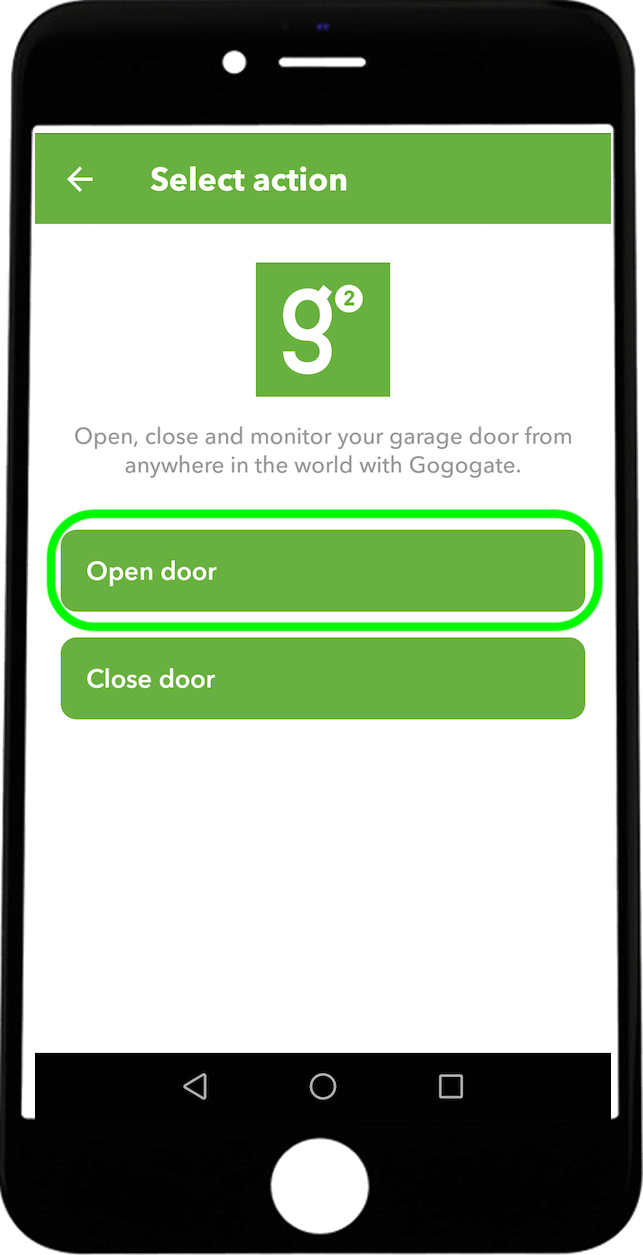
- Velg handling. Åpne eller lukk den valgte døren.
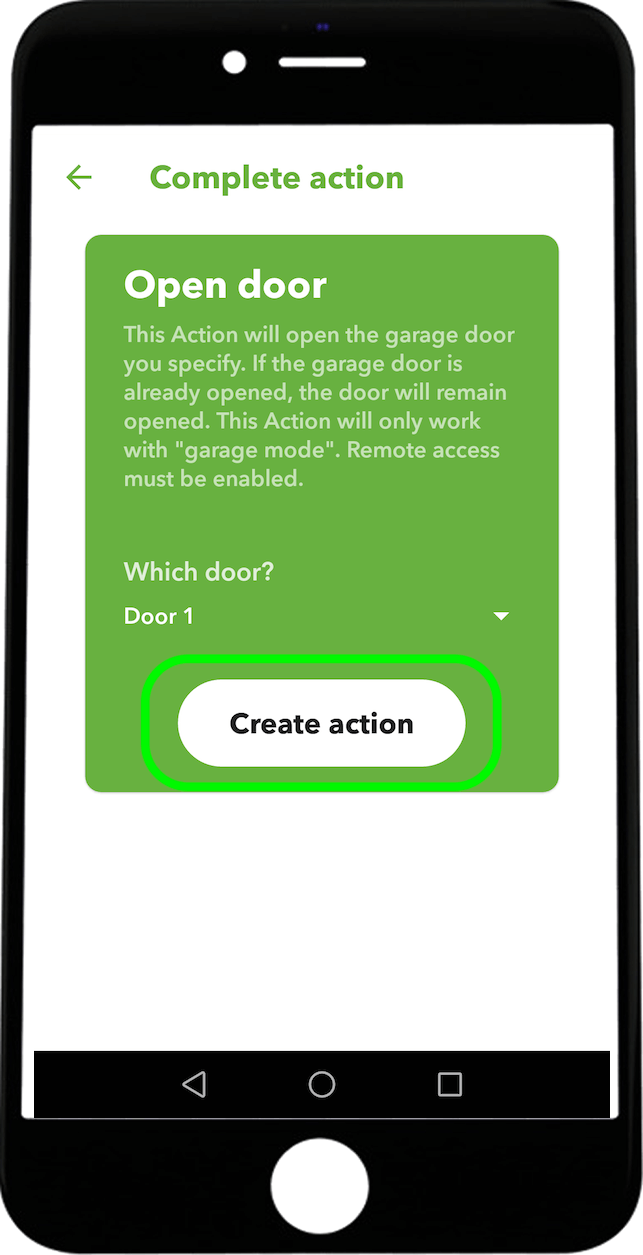
- Når handlingen er valgt, velger du hvilken dør du vil at handlingen skal utføres på.
Hvis du vil lage den samme appleten for å åpne døren, må du følge de samme instruksjonene på nytt, men endre alternativet open til close.


